ISEVEN-funktionen er kategoriseret under Excel-informationsfunktioner Funktioner Liste over de vigtigste Excel-funktioner for finansanalytikere. Dette snydeark dækker 100'ere af funktioner, der er vigtige at kende som en Excel-analytiker. ISEVEN returnerer SAND, hvis antallet er lige eller FALSK, hvis tallet ikke er lige, eller ulige.
I finansiel analyse Finansiel analytiker Jobbeskrivelse Finansanalytikerens jobbeskrivelse nedenfor giver et typisk eksempel på alle de færdigheder, uddannelse og erfaring, der kræves for at blive ansat til et analytikerjob i en bank, institution eller et selskab. Udfør økonomisk prognoser, rapportering og operationelle målinger, analyser økonomiske data, opret økonomiske modeller, vi skal håndtere tal. ISEVEN-funktionen er nyttig i dataanalyse, hvor vi har brug for at forstå ensartethed og ulighed af tal.
Formel
= ISEVEN (nummer)
ISEVEN-funktionen bruger følgende argument:
- Nummer (krævet argument) - Dette er den værdi, vi ønsker at teste. Hvis det ikke er et heltal, afkortes værdien.
Hvordan bruges ISEVEN-funktionen i Excel?
For at forstå brugen af ISEVEN-funktionen, lad os overveje et par eksempler:
Eksempel 1
Lad os se resultaterne fra funktionen, når vi leverer følgende data:
| Data | Formel | Resultat | Bemærkninger |
|---|---|---|---|
| 210 | = ISEVEN (210) | RIGTIGT | Den tester, om antallet er lige eller ikke, og returnerer SAND eller FALSK. |
| 2.9 | = ISEVEN (2.9) | RIGTIGT | Det afkortes decimaldelen, som er 0,9. |
| 0 | = ISEVEN (0) | RIGTIGT | Nul betragtes som ens. Husk, at funktionen evaluerer tomme celler til nul og returnerer SAND, hvis den leveres med en henvisning til en tom celle. |
| 25 | = ISEVEN (25) | FALSK | Test om 25 er lige eller ulige. |
| 22.08.2016 | = ISEVEN (22.08.2016) | RIGTIGT | Det tester datoen her. Funktionen tester decimalrepræsentationen af 22.08.2016, som er 42604. |
| 24/4 | = ISEVEN (24/4) | RIGTIGT | Beregner, om resultatet er lige eller ulige, når 24 divideres med 4 |
Eksempel 2
Antag, at vi får følgende data:
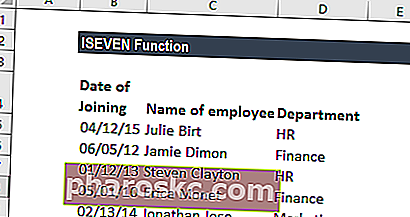
Hvis vi ønsker at fremhæve alle lige rækker i tabellen ovenfor, kan vi bruge betinget formatering. Formlen, der skal bruges her, er ISEVEN. For eksempel, da vi ønsker at fremhæve de lige rækker, vælger vi først hele dataområdet og opretter derefter betingede formateringsregler, der bruger formlen = ISEVEN (ROW (B4: D9)).
Sådan oprettes betinget formatering:
Under fanen Start - Stilarter skal du klikke på Betinget formatering. Klik på Ny regel, og vælg derefter - Brug en formel til at bestemme, hvilke celler der skal formateres:
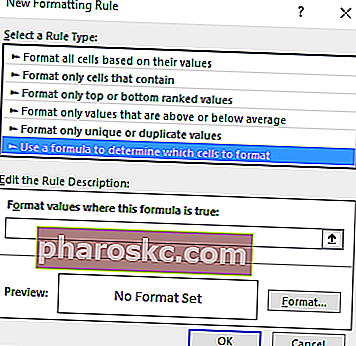
Indtast formlen som vist nedenfor:
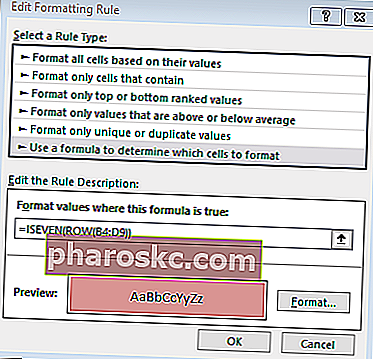
Vi får resultaterne nedenfor:
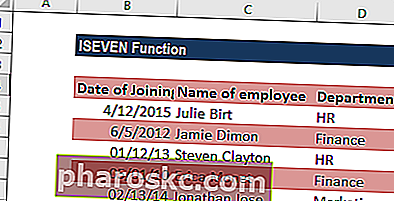
Hvordan formlen fungerede:
Når vi bruger en formel til at anvende betinget formatering, vurderer formlen hver celle i det valgte område. Da der ikke er nogen adresser i formlen, køres ROW- og ISEVEN-funktionerne for hver celle i dataene. ROW returnerer cellens række nummer, og ISEVEN returnerer SAND, hvis række nummer er lige og FALSK, hvis række nummer er ulige. Reglen udløser SAND, så selv rækker skygges som angivet af os.
HVIS vi ønsker at farve ulige rækker, kan vi bruge ISODD-funktionen i et sådant scenario.
Ting at huske på ISEVEN-funktionen
- #VÆRDI! error - Opstår, når det givne argument er ikke-numerisk.
- Vi kan indsætte en henvisning til en celle som vist i ovenstående eksempler eller antallet direkte i dobbelt anførselstegn for at få det ønskede resultat.
- Funktionen blev introduceret i MS Excel 2007 og er derfor ikke tilgængelig i tidligere versioner. Det returnerer en fejl, hvis vi bruger den i ældre versioner. I tidligere versioner kan vi bruge MOD-funktionen.
- ISEVEN er det modsatte af ISODD-funktionen.
Klik her for at downloade eksempelfilen til Excel
Yderligere ressourcer
Tak for din læsning af Finance's guide til vigtige Excel-funktioner! Ved at tage dig tid til at lære og mestre disse funktioner, fremskynder du din økonomiske analyse betydeligt. Hvis du vil vide mere, skal du tjekke disse yderligere finansressourcer:
- Excel-funktioner til økonomi Excel til økonomi Denne Excel til finans-guide vil lære de top 10 formler og funktioner, du skal vide for at være en god finansanalytiker i Excel. Denne vejledning indeholder eksempler, skærmbilleder og trinvise instruktioner. I sidste ende skal du downloade den gratis Excel-skabelon, der indeholder alle de økonomifunktioner, der er dækket af vejledningen
- Avanceret Excel Formel Course
- Avancerede Excel-formler, du skal kende Avancerede Excel-formler skal vide Disse avancerede Excel-formler er vigtige at kende og tager dine økonomiske analysefærdigheder til det næste niveau. Avancerede Excel-funktioner, du skal kende. Lær de 10 bedste Excel-formler, som enhver finansanalytiker i verdensklasse bruger regelmæssigt. Disse færdigheder vil forbedre dit regnearkarbejde i enhver karriere
- Excel-genveje til pc og Mac Excel-genveje til pc-Mac Excel-genveje - Liste over de vigtigste og mest almindelige MS Excel-genveje til pc- og Mac-brugere, økonomi, regnskabsyrker. Tastaturgenveje fremskynder dine modelleringsfærdigheder og sparer tid. Lær redigering, formatering, navigation, bånd, indsæt special, databehandling, formel- og celleredigering og andre genveje
